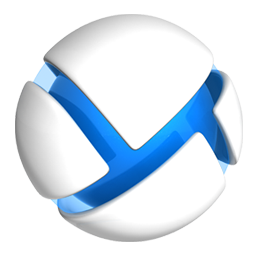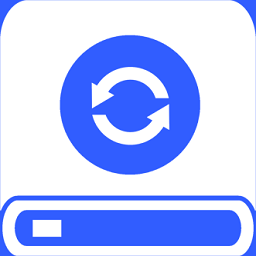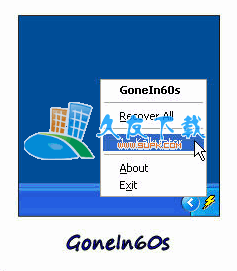OneSafe JPEG Repair是一款用来修复JPEG图片的软件。修复JPEG图片就来使用OneSafe JPEG Repair吧。浏览图片时,可能会提示图片文件已损坏,无法正常查看。如果文件为jpg或jpeg格式,则可以使用此OneSafe JPEG修复程序对其进行修复。修复损坏的JPEG图片文件的方法,它提供了一个简单的操作界面,在加载要修复的jpg / jpeg图像后,可以一键修复,并且可以预览修复的图像,此外,该软件还支持批量操作,用户可以一次修复多个文件。
安装方式:
1.下载并解压缩该zip文件,双击安装程序以进入OneSafe JPEG修复安装向导,然后单击[下一步]。
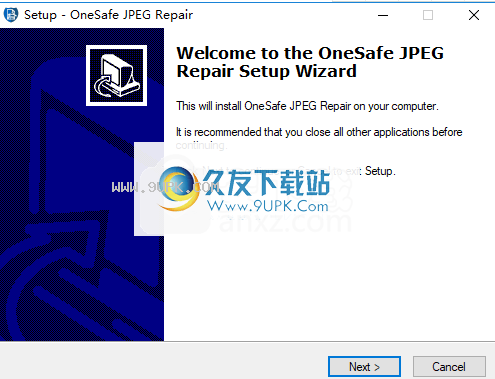
2.阅读最终用户许可协议,选中[我接受协议]选项,然后继续进行下一个安装。

3.选择安装位置,可以选择默认的C:\ Program Files(x86)\ OneSafe JPEG修复。
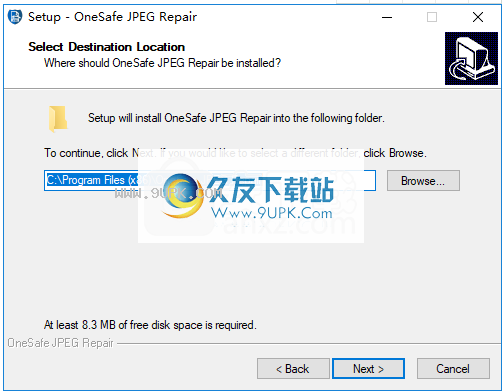
4.选择开始菜单文件夹,用户可以选择默认的OneSafe JPEG修复。

5.选择其他任务,选中“创建桌面图标”选项以创建桌面快捷方式图标。

6.准备安装,单击[安装]开始安装。
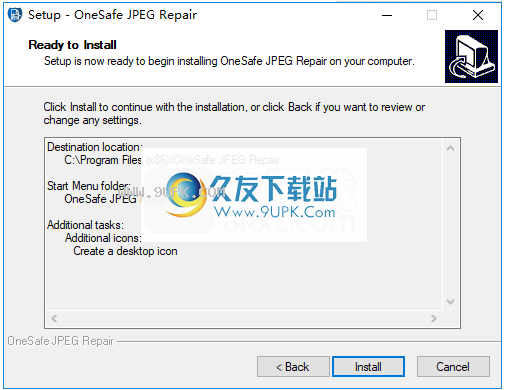
7.弹出安装成功提示,取消[启动OneSafe JPEG修复]选项,然后单击[完成]完成安装。
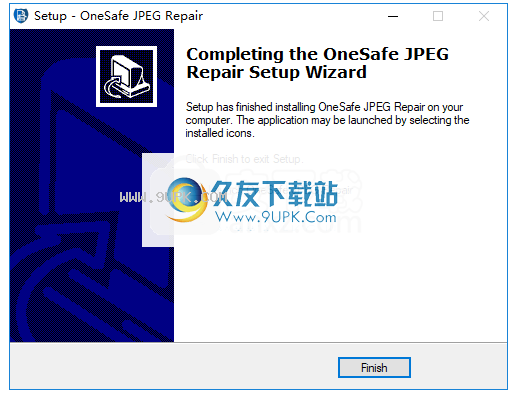
8.不要先运行软件,打开破解补丁文件夹,将破解补丁文件“ OneSafeJPEGRepair.exe”复制到软件安装目录,默认路径为“ C:\ Program Files(x86)\ OneSafe JPEG Repair”。
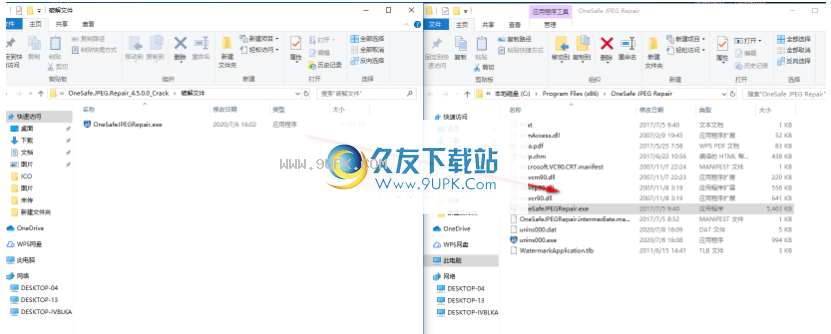
9.弹出以下提示,目标包含相同名称的文件,选择[替换目标中的文件]完成破解。
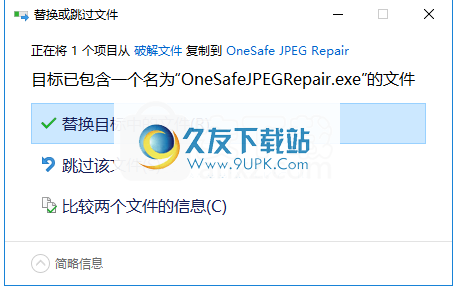
软件功能:
修复损坏的照片和图像文件。
提取文件中现有的缩略图。
保存前预览修复的图像文件。
支持Windows 10 / 8.1 / 8/7 / Vista和XP。
软件功能:
OneSafe JPEG修复为批量修复提供支持。
您可以一次将多个jpeg图像添加到列表中进行修复。
可以解决各种问题,例如内存错误,图像编辑程序错误等。
无需复杂的配置,一键修复操作。
允许您在修复之前预览图像。
使用说明:
添加JPEG文件
OneSafe JPEG修复程序可以修复损坏的JPEG文件,并使您可以将它们保存到您选择的位置。您可以使用OneSafe JPEG修复来修复单个或多个文件。使用“添加文件”选项,可以添加单个或多个文件进行修复。
要修复JPEG文件,请按照以下步骤操作:
运行OneSafe JPEG修复软件
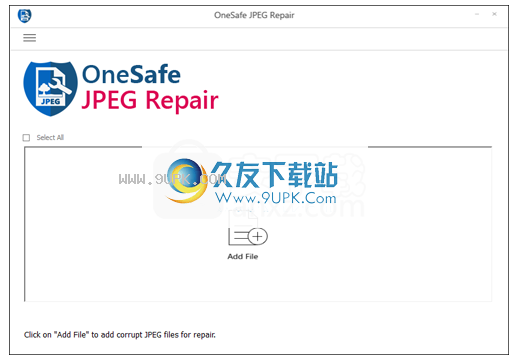
在主用户界面上,单击“添加文件”按钮。
选择一个或多个文件以打开对话框。从您要选择JPEG文件的位置选择位置。单击打开按钮。
所选文件如下所示。

修复JPEG文件
添加要修复的文件后,您将看到如下所示的窗口。
在“选择JPEG文件”屏幕中,使用“添加文件”或“删除文件”按钮在列表中添加/删除JPEG文件。
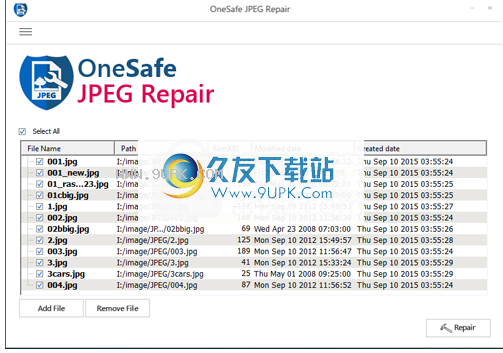
在列表中,检查要修复的文件。您可以用来选择/取消选择所有文件。
单击修复以启动修复过程。

预览并保存JPEG文件
您可以选择将修复的JPEG文件保存在所需的位置。
要保存修复的文件:
在预览窗口中,在左窗格中选择一个文件以进行查看。
在左窗格中,检查要保存的文件。
JPEG文件的缩略图与原始文件一起显示在预览窗口中。您可以使用它显示JPEG文件的缩略图。
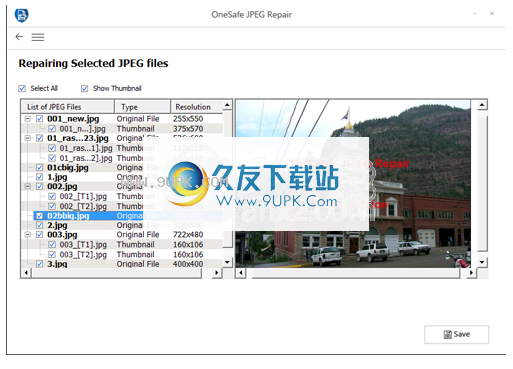
单击保存。出现“浏览文件夹”对话框。
在“浏览文件夹”对话框中选择一个文件夹以指定保存图像文件的位置,然后单击“确定”。
保存过程完成后,将显示一条确认消息,其中显示指向已保存JPEG文件位置的链接。您可以单击链接访问该位置。
单击定以关闭消息框。
注意:修复文件的缩略图(如果有)保存在单独的文件夹中。
修复过程完成后,已修复的文件将列在“ JPEG文件列表”部分下。单击任何文件以在其中预览
电子申请。